如何在美图秀秀加自定义水印
时间:2024-10-21 01:53:29 来源:互联网 阅读:
我们在使用美图秀秀软件进行修图的过程中,可以根据自己的需求,给图片添加水印,那么如何在美图秀秀加自定义水印呢?下面就来介绍一下在美图秀秀加自定义水印的方法。
工具/原料1、第一步:在电脑美图秀秀软件中,打开一张需要加自定义水印的图片。
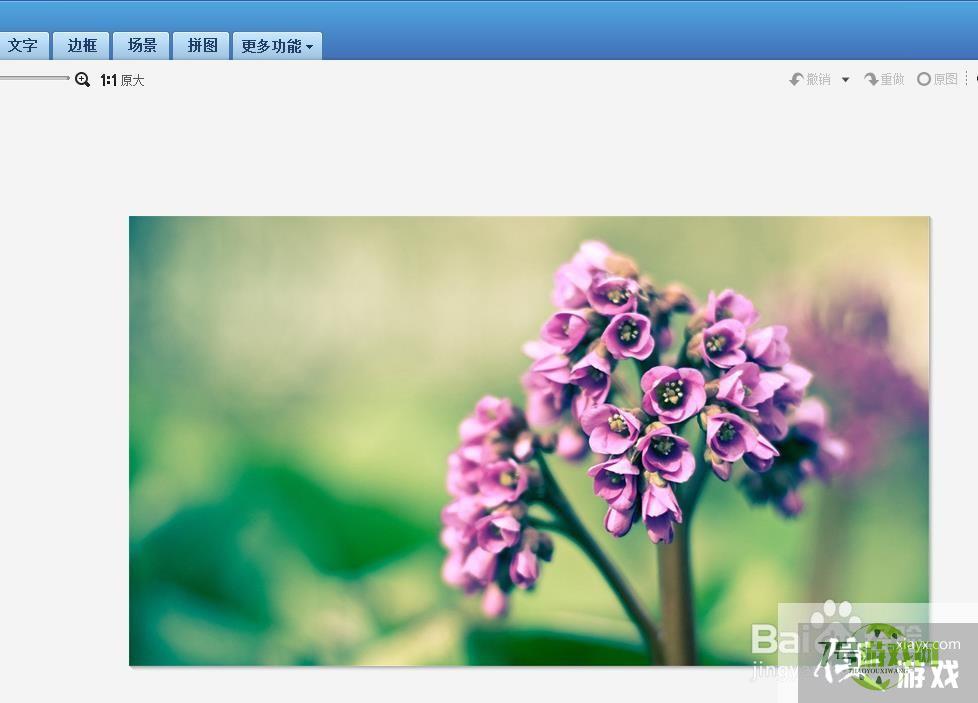
2、第二步:在“饰品”菜单中,单击左下角“导入饰品”按钮。
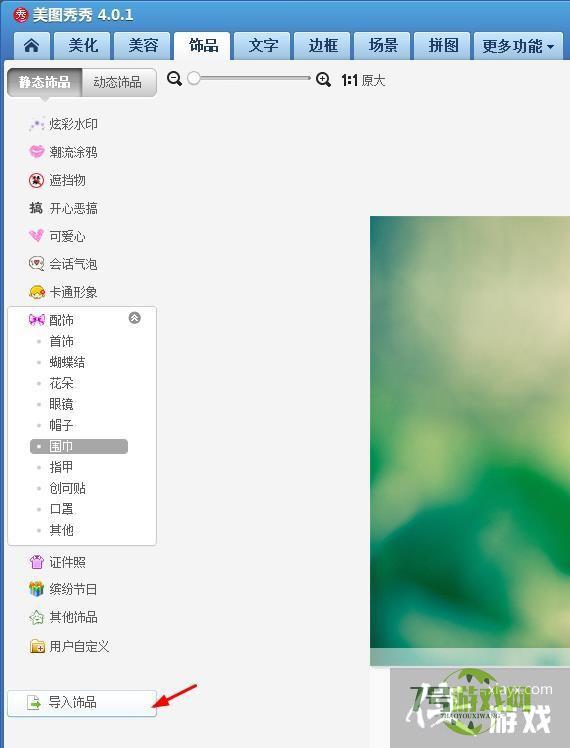
3、第三步:在“导入饰品资源”对话框中,选择“用户自定义”,单击“导入”按钮。

4、第四步:在“打开”对话框中,选择自己做好的水印图片,单击“打开”按钮。
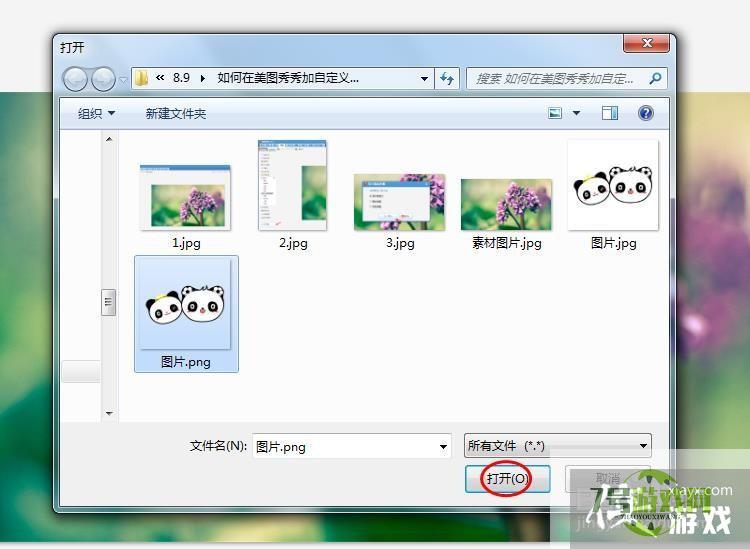
5、第五步:在右侧素材列表中,单击选择自定义添加进来的水印图片。
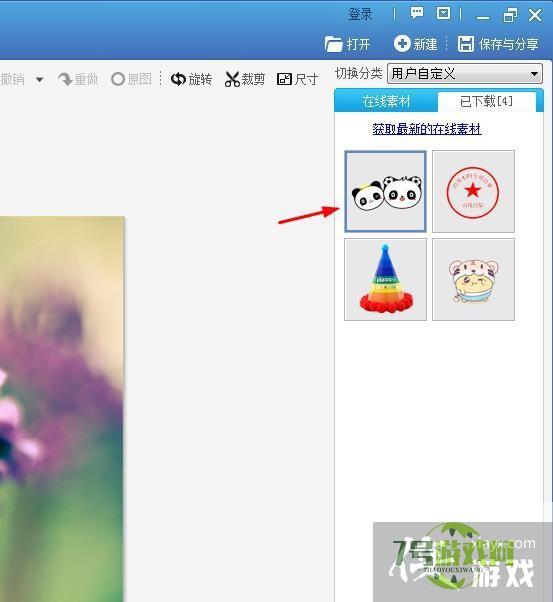
6、第六步:将水印图片调整到合适的位置,并调节好大小和透明度就完成了。
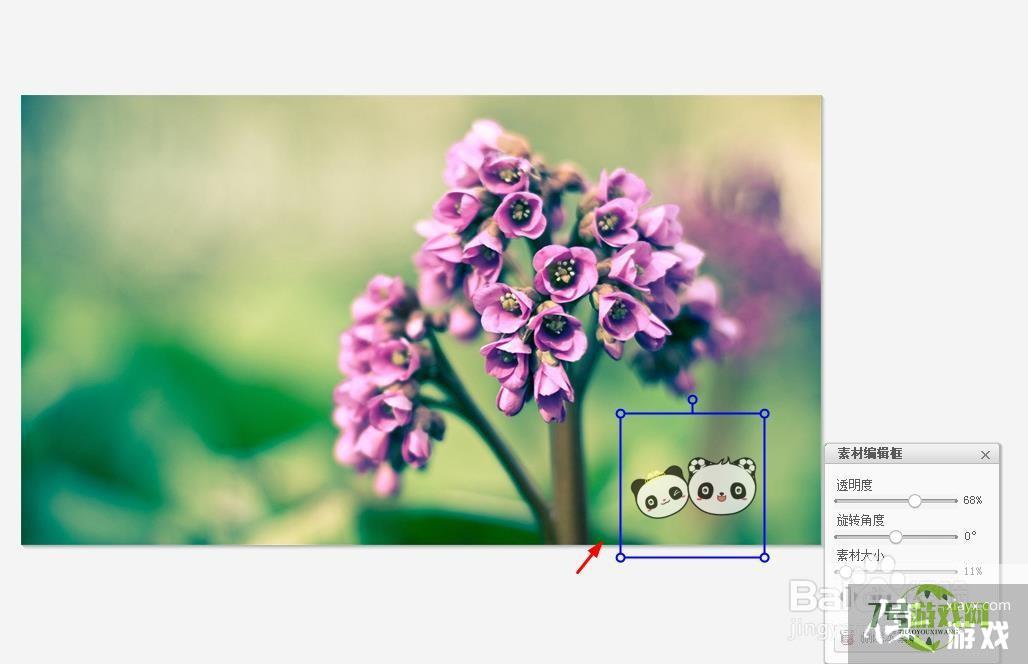
最新更新
更多软件教程
更多-
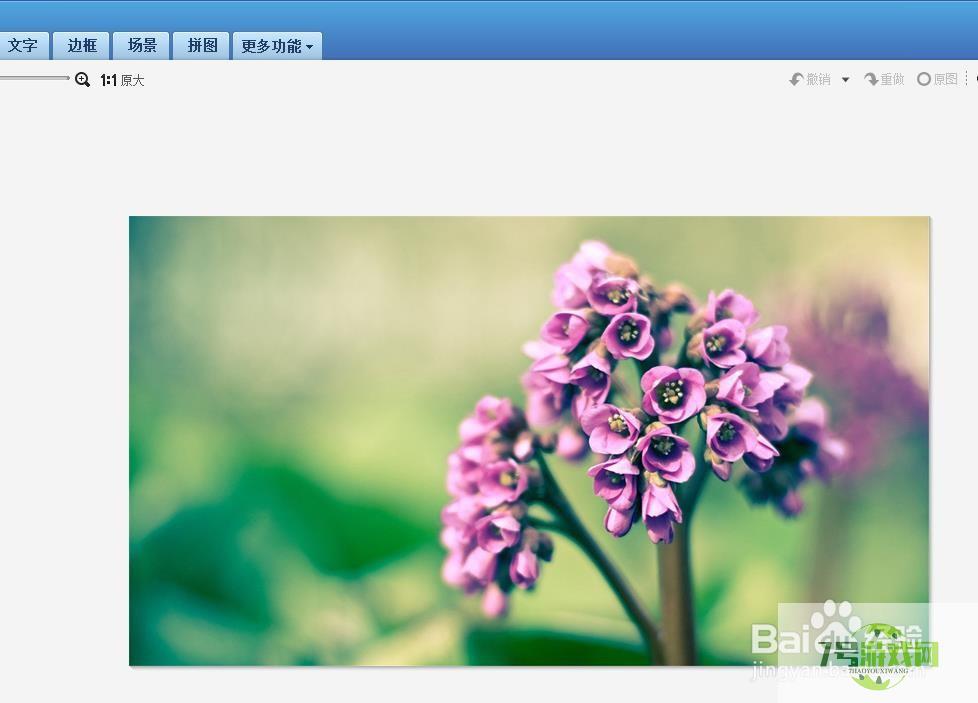
- 如何在美图秀秀加自定义水印
-
互联网
10-21
-
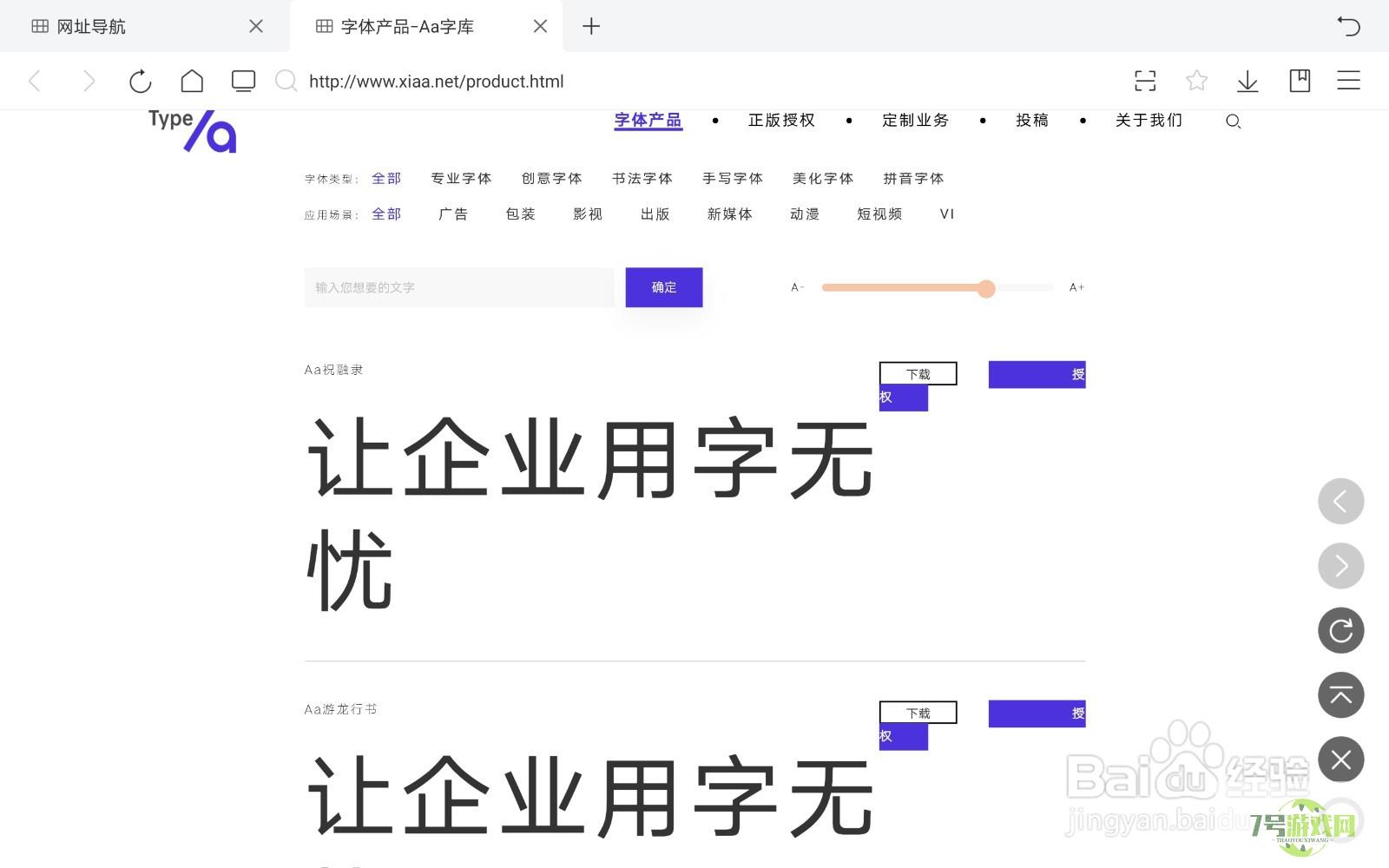
- 如何在云记导入自己喜欢的字体
-
互联网
10-21
-
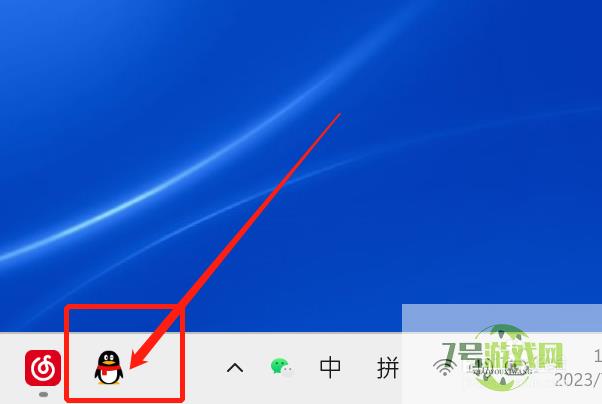
- QQ如何调整扬声器的音量?
-
互联网
10-21
-
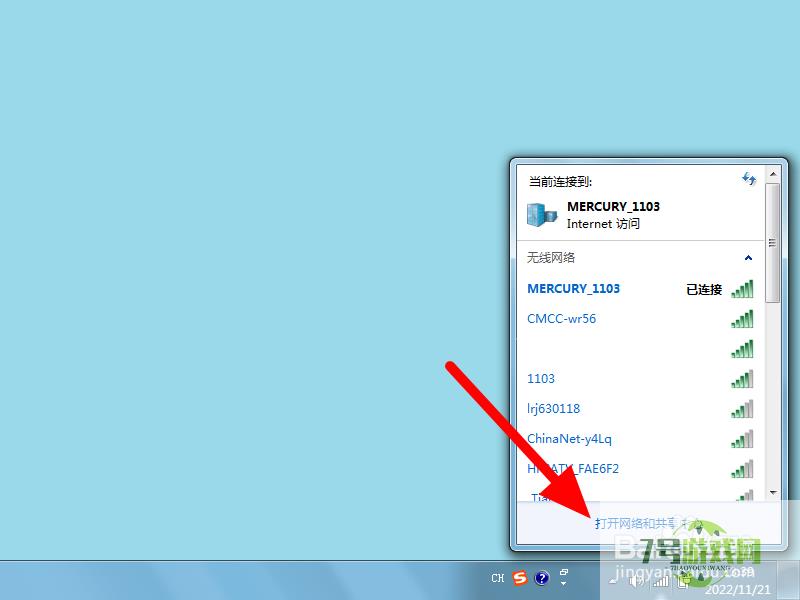
- windows7无法连接到某个wifi
-
互联网
10-21
-
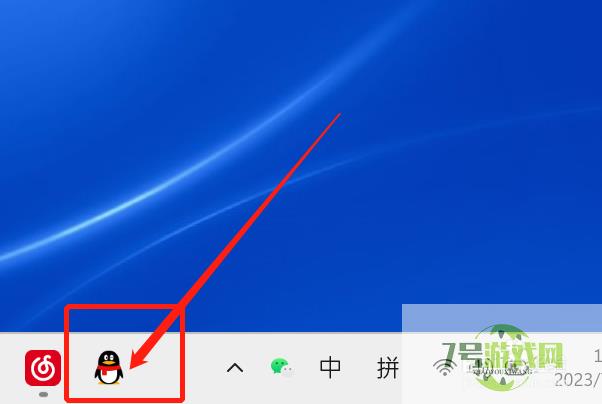
- 如何关闭QQ自动调节麦克风音量?
-
互联网
10-21
-
如有侵犯您的权益,请发邮件给3239592717@qq.com











